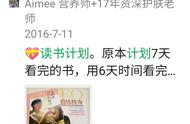8、命名打印机,然后选择“下一步”。这可以是你想要的任何名字,因为它只是供你参考。

注意:如果你看到一个屏幕询问要使用哪个版本的驱动程序,请选择替换当前驱动程序。但是,如果你确信安装的驱动程序是正确的,请选择使用当前安装的驱动软件。
9、正在Windows 11中安装打印机,请稍候。
10、选择“不共享此打印机”,然后选择“下一步”。当然,除非你确实想与网络上的其他设备共享,在这种情况下,请选择“共享此打印机”并填写这些详细信息。

11、你现在应该看到一个成功页面。如果要测试打印机,请选择“打印测试页”,否则请选择“完成”在设备列表中查看打印机。
,